Acasă »Configurarea pentru Windows» Cum se dezactivează SmartScreen în Windows 10
SmartScreen - este una dintre cele mai noi tehnologii de la Microsoft. SmartScreen este un serviciu de cloud conceput pentru a proteja utilizatorii de Windows 10 de programe malware. Principiul de bază al acestui serviciu este destul de simplu. Verifică toate descărcate de programele de internet. Și dacă un utilizator descărcat programul îndeplinește serviciul pentru prima dată, este recunoscut ca fiind potențial periculoase și lansarea unui astfel de program este blocat.
Mulți utilizatori de Windows 10, care se confruntă cu faptul că funcționează prea des SmartScreen. Blocarea lansarea aproape orice program de descărcat. are sens pentru a opri SmartScreen în Windows 10 Dacă aveți o problemă similară.
Oprirea SmartScreen prin Panoul de control Windows 10
Cel mai simplu mod de a dezactiva SmartScreen din Windows 10 este de a utiliza clasic „Control Panel“. Pentru a face acest lucru, apăsați combinația de Windows + X și din meniul pop-up, selectați „Control Panel“. De asemenea, puteți deschide „Panoul de control“, și în alte moduri.
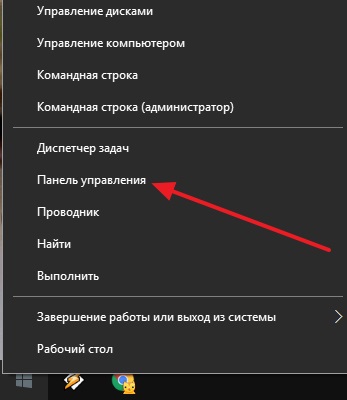
După aceea, du-te la „Sistem și securitate“ secțiunea.
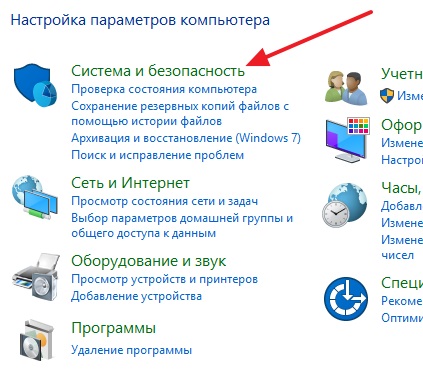
Și deschide subsecțiunea „Securitate și întreținere“
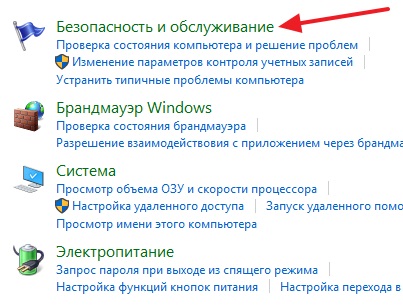
Și apoi du-te la link-ul „modificați setările SmartScreen în Windows 10“
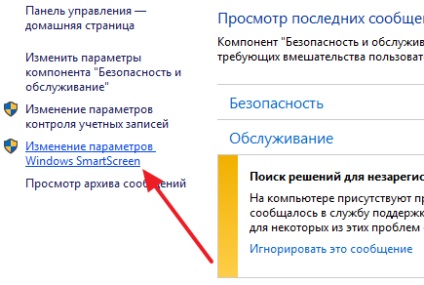
Astfel, trebuie să deschideți o fereastră mică cu setări SmartScreen în Windows 10.
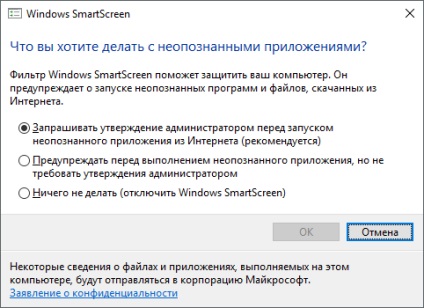
Aici puteți selecta unul dintre cele trei moduri de serviciu SmartScreen:
- Cererea permisiunea de către administrator înainte de a începe programe necunoscute de pe Internet (recomandat);
- Avertizează înainte de a rula un program de necunoscut, dar nu are nevoie de confirmarea de către administrator;
- Nu face nimic (dezactiva pentru Windows SmartScreen);
Dacă alegeți „Nu face nimic“, serviciul SmartScreen va fi complet dezactivat și nu vă mai deranjez alerte pop-up.
Oprirea SmartScreen prin intermediul politicii de grup
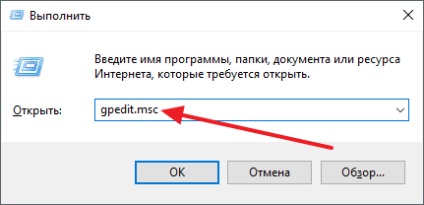
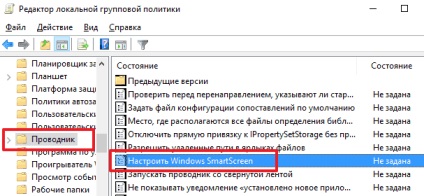
După aceea se va deschide setarea parametrului selectat. În această fereastră, trebuie să activați opțiunea, și apoi selectați „Disable SmartScreen» și de a salva setările prin apăsarea butonului «OK».
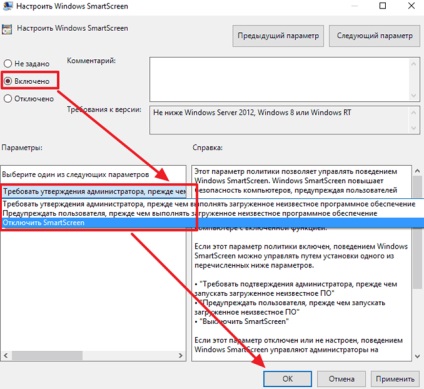
Oprirea SmartScreen pentru Windows magazin de aplicații 10
SmartScreen, de asemenea, poate scana programele folosite de conținut web din App Store pentru Windows 10. Această funcție poate fi dezactivată fără dezactivarea funcției de sine SmartScreen în întregime.
Pentru a face acest lucru, faceți clic pe butonul „Start“ și deschideți fereastra „Options“. Aici, în „Privacy - General“, va fi disponibil funcția „Enable SmartScreen pentru a verifica conținutul bazat pe web.“
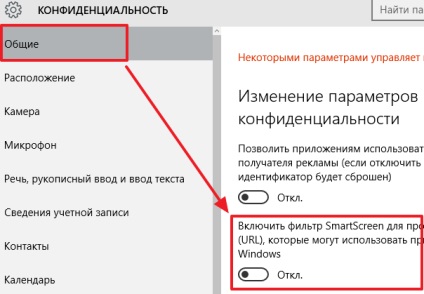
Dezactivarea SmartScreen browser-ul Edge
Dacă utilizați un browser web Edge, puteți dezactiva SmartScreen doar pentru acel browser. Pentru a face acest lucru, trebuie să deschideți mai întâi setările browser-ului.
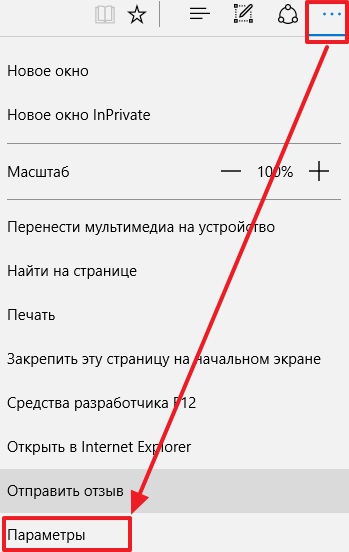
Apoi parcurge lista parametrilor până la capăt, faceți clic acolo pe butonul „Show opțiuni avansate“ și derulați în jos din nou. Astfel, în partea de jos a listei de parametri, puteți găsi o funcție care este responsabil pentru serviciul SmartScreen dezactiva accesul la browser-ul Edge.
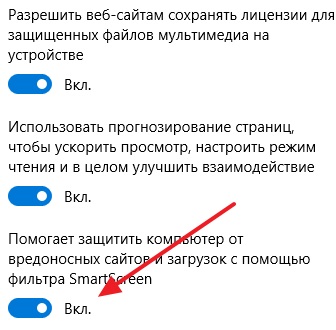
Pentru a dezactiva browser-ul Edge SmartScreen pur și simplu glisați comutatorul la „Off“ și a închide setările browser-ului.